iOS 16 또는 iPhone 14(또는 이전 장치)의 iPhone에서 SOS를 비활성화하는 방법
- 王林앞으로
- 2023-04-13 22:19:042425검색
iPhone은 건강을 모니터링하거나 필요할 때 자동으로 비상 연락처에 연락하는 등 오랫동안 현대 장치의 필수품이었습니다. iPhone의 SOS를 사용하면 긴급 서비스 및 긴급 연락처에 빠르고 쉽게 연락할 수 있습니다. 잠자기/깨우기 버튼과 음량 버튼을 길게 누르거나 iPhone에서 잠자기/깨우기 버튼을 세 번 클릭하면 됩니다.
그러나 귀하 또는 귀하의 자녀가 이 콤보를 반복적으로 비난한다면 불필요하게 SOS를 보내는 것일 수 있으므로 비활성화하는 것이 좋습니다. 또한 이러한 버튼은 다른 기능에 매핑될 수 있으며 스위치 제어에도 사용할 수 있습니다. 이로 인해 때때로 SOS가 잘못 활성화되어 매우 짜증날 수 있습니다. SOS를 비활성화하려면 iPhone에서 이를 수행하는 방법은 다음과 같습니다.
iPhone에서 SOS를 비활성화하는 방법
iPhone에서 SOS를 비활성화하는 방법은 다음과 같습니다.
설정앱을 엽니다.
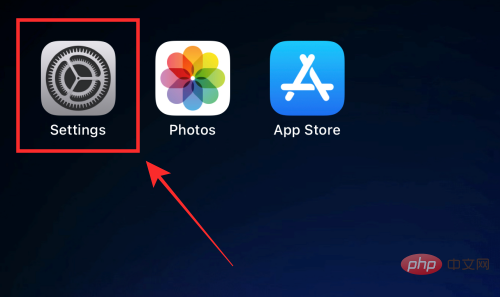
아래로 스크롤하여 "SOS"를 탭하세요.
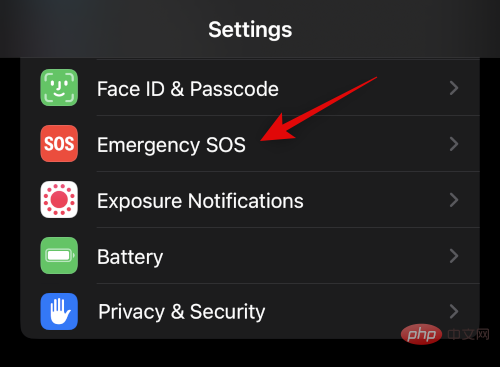
Call Hold 스위치를 클릭하고 끄세요. 끄면 토글이 회색으로 변합니다.
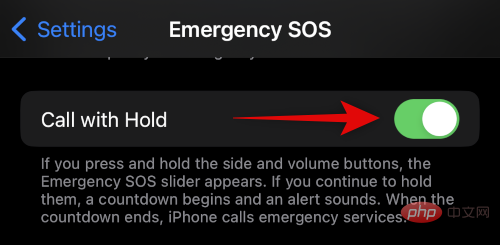
마찬가지로 "3번 누르면 통화" 스위치를 탭하여 끕니다.
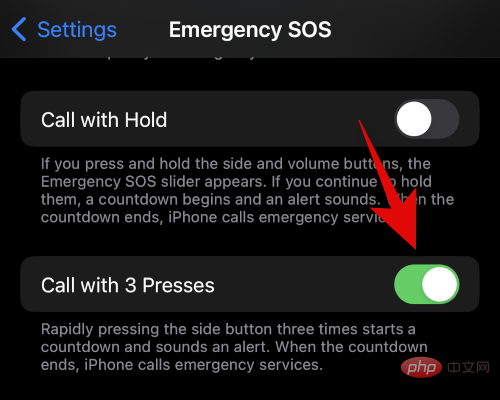
마지막으로 iPhone 14 Pro 이상을 사용하는 경우 중요한 충돌 후 통화 스위치를 끄세요.
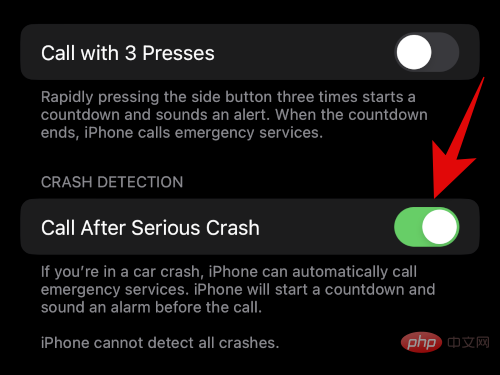
선택을 확인하려면 닫기를 클릭하세요.
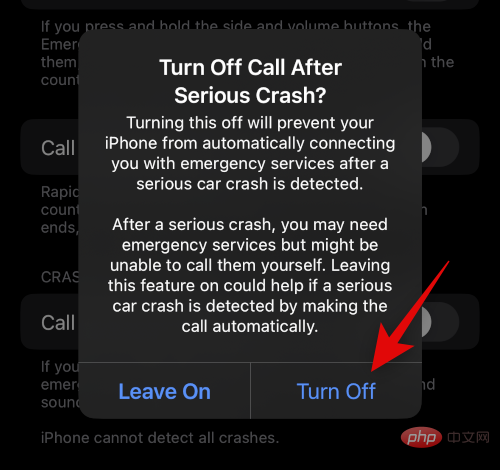
이것은 iPhone에서 SOS를 비활성화하는 방법입니다.
iPhone에서 비상 연락처를 삭제하는 방법
SOS를 비활성화했으므로 비상 연락처를 삭제할 수도 있습니다. iPhone에서 수행하는 방법은 다음과 같습니다.
"설정" 앱을 열고 "건강"을 탭하세요.
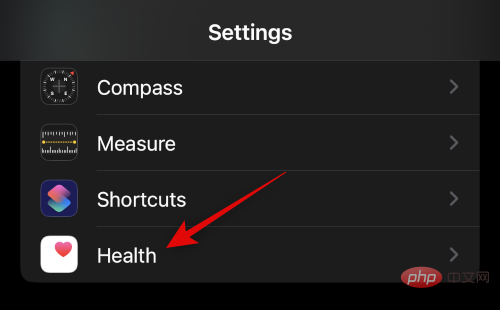
지금 응급의료 카드를 클릭하세요.
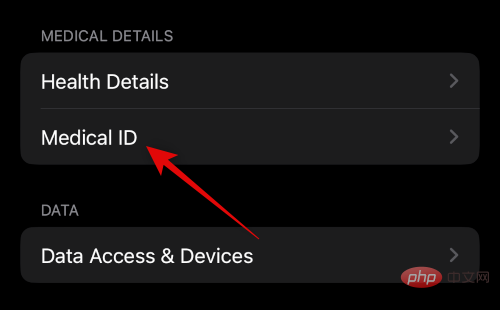
화면 오른쪽 상단의 편집을 클릭하세요.
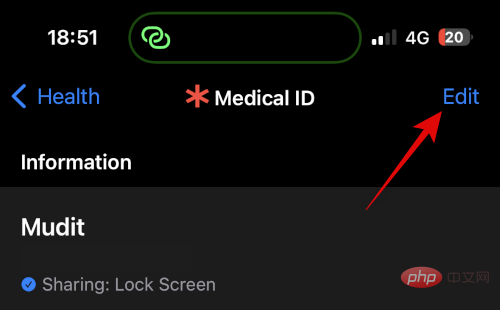
비상 연락처  섹션까지 아래로 스크롤하고 비상 연락처 옆에 있는 삭제 아이콘을 클릭하세요.
섹션까지 아래로 스크롤하고 비상 연락처 옆에 있는 삭제 아이콘을 클릭하세요.
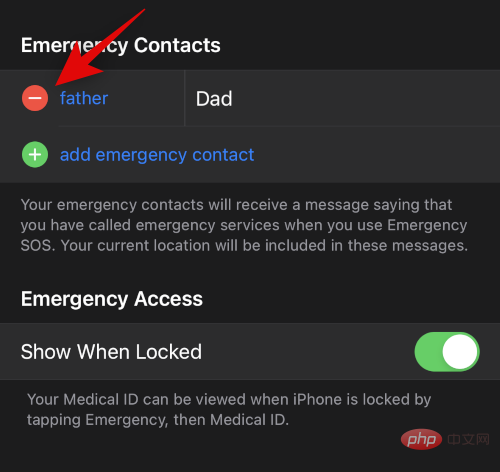
삭제를 클릭하세요.
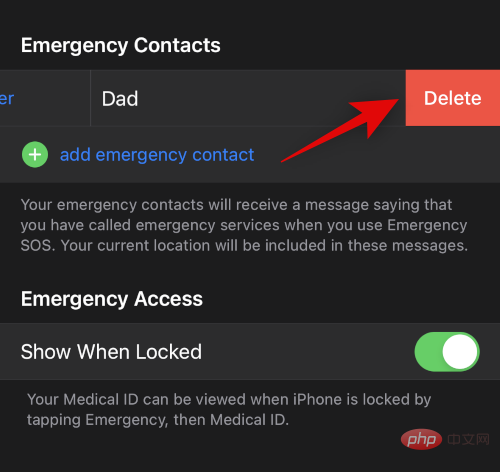
추가한 다른 비상 연락처를 삭제하려면 이 단계를 반복한 다음 오른쪽 상단에서 완료를 탭하세요.

그렇습니다! 이제 iPhone에서 비상 연락처를 삭제했습니다.
iPhone 14 이상에서 위성 SOS를 비활성화하는 방법
Apple의 이 새로운 기능을 구독하고 싶지 않은 경우 위성 SOS를 비활성화하도록 선택할 수도 있습니다. iOS 16은 위성 SOS를 비활성화하는 명확한 방법을 제공하지 않지만 이 기능이 예상대로 작동하려면 위치 권한이 필요합니다. 위치 권한이 비활성화된 경우 네트워크에서 벗어날 때 위성 SOS를 사용할 수 있도록 활성화하고 허용하라는 메시지가 표시됩니다. 따라서 위치 권한을 비활성화하면 iPhone 14 이상에서 이 기능을 비활성화하는 데 도움이 됩니다. 다음 단계를 사용하면 프로세스를 안내하는 데 도움이 됩니다.
iPhone에서 설정 앱을 엽니다.
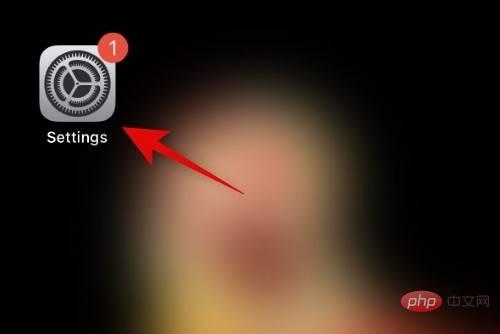
개인정보 및 보안을 클릭하세요.
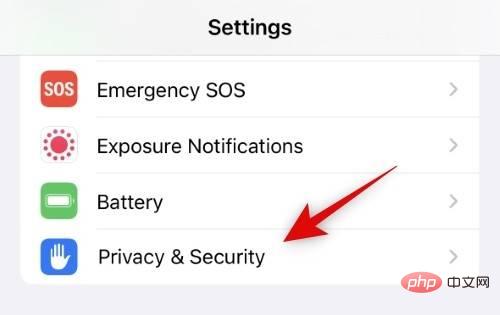
상단에서 위치 서비스를 클릭하세요.
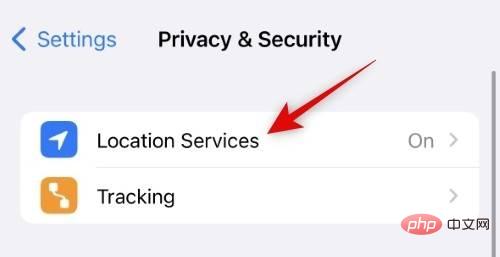
이제 아래로 스크롤하여 시스템 서비스를 클릭하세요.
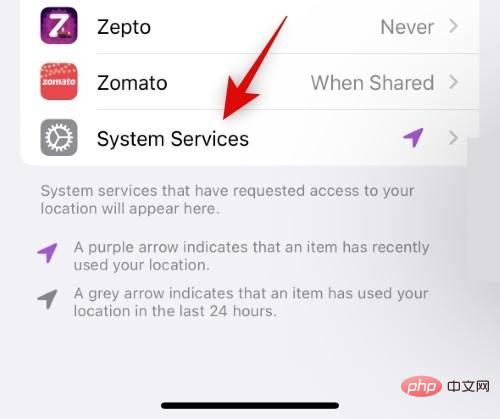
화면 목록에서 위성 연결 스위치를 눌러 끄세요.
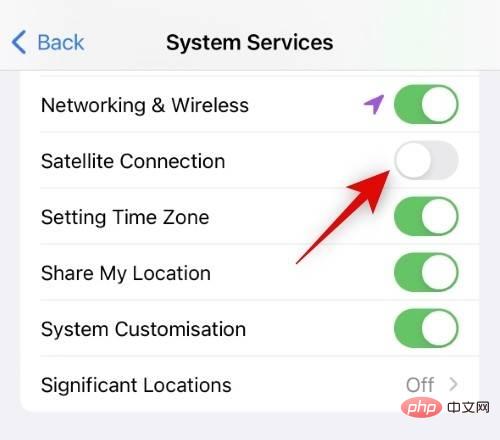
그렇습니다! 이제 위성 SOS가 비활성화되며 다음에 사용할 때 이 토글을 다시 활성화해야 합니다.
FAQ
다음은 최신 상태를 유지하는 데 도움이 되는 iPhone의 SOS에 관해 자주 묻는 질문입니다.
SOS가 실행되면 iPhone이 내 비상 연락처에 전화를 걸나요?
아니요, 해당 지역의 응급 서비스 전화번호로만 통화됩니다. 비상 연락처는 귀하의 현재 위치가 포함된 문자 메시지를 통해 통보되며 해당 연락처와 공유됩니다. 위치에 대한 모든 변경 사항은 비상 연락처로도 전송되며 iPhone은 다음 날 4시간마다 공유 위치를 알려줍니다.
iPhone이 자동으로 응급 서비스에 전화를 걸나요?
지역에 따라 다릅니다. 북미나 유럽에 거주하는 경우 iPhone은 해당 지역의 응급 서비스에 자동으로 연결됩니다. 그러나 중국 본토와 같은 지역에 있는 경우 해당 지역의 응급 서비스에 연락하도록 선택할 수 있습니다.
위 내용은 iOS 16 또는 iPhone 14(또는 이전 장치)의 iPhone에서 SOS를 비활성화하는 방법의 상세 내용입니다. 자세한 내용은 PHP 중국어 웹사이트의 기타 관련 기사를 참조하세요!

